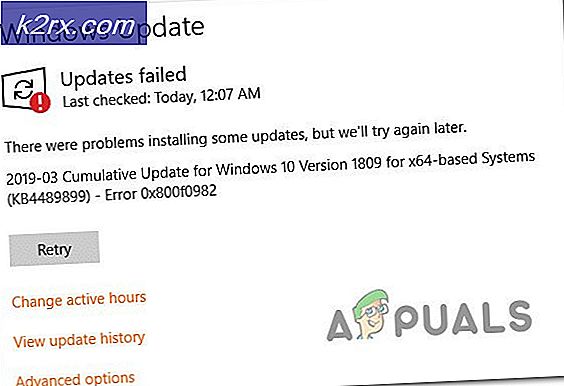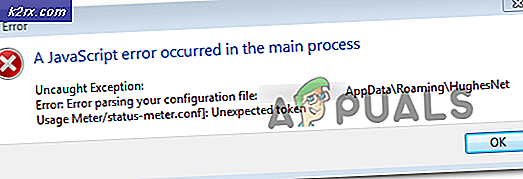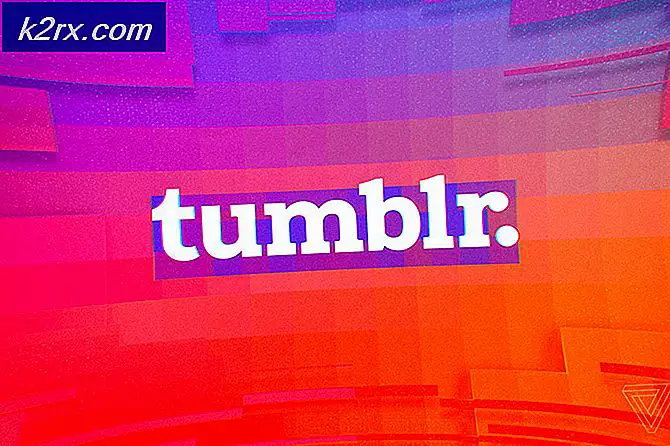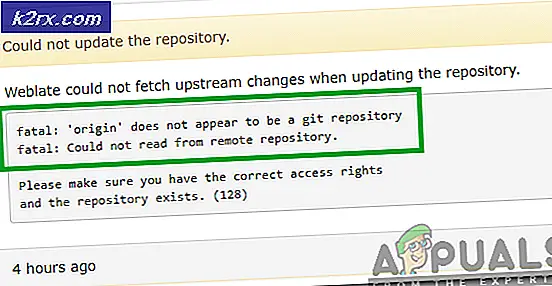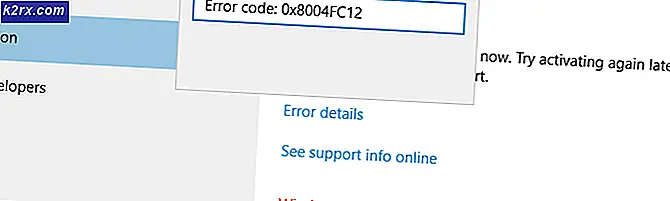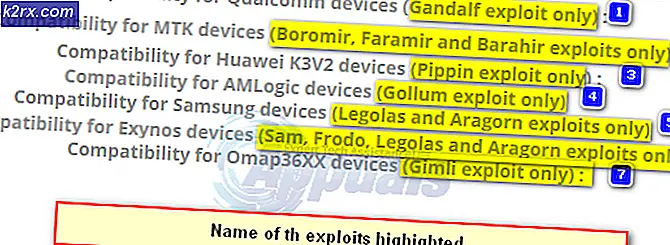Apa itu: TAP Windows Adapter V9 dan Cara Menghapusnya
The Tap Windows Adapter V9 adalah antarmuka jaringan virtual yang menyediakan fungsionalitas yang dibutuhkan oleh berbagai klien VPN untuk memfasilitasi koneksi VPN. Driver Tap Windows Adapter V9 diinstal di C: / Program Files / Tap-Windows . Beberapa pengguna telah melaporkan bahwa koneksi internet mereka tidak berfungsi ketika Tap Windows Adapter V9 diaktifkan atau adaptor otomatis diaktifkan secara otomatis pada boot berikutnya setelah dinonaktifkan dari Device Manager.
Apa itu TAP Windows Adapter?
Adaptor Windows TAP adalah driver jaringan khusus yang dipasang oleh sebagian besar program VPN. Adaptor ini biasanya akan muncul di Device Manager Anda setelah instalasi awal klien VPN (Hamachi, SoftEther, Cyberghost, dll). Sebagian besar jika tidak semua suite VPN menggunakan adaptor ini sebagai alias untuk terhubung ke internet secara pribadi.
Bergantung pada versi Windows Anda, Anda menemukan dua versi driver Windows TAP yang berbeda:
- Driver NDIS 5 (tap-windows, versi 9.9.x) - di Windows XP.
- Driver NDIS 6 (tap-windows, versi 9.21.x) - pada Windows 10/8/7 / Vista.
Kapan menginstal ulang atau menghapus Ketuk Adapter Windows
Umumnya, jika Anda menggunakan koneksi jaringan VPN untuk terhubung ke internet, Anda memiliki beberapa alasan untuk menyingkirkan adaptor. Namun, jika Anda mengalami masalah konektivitas ketika koneksi VPN aktif, Anda harus menyelidiki jika Anda berurusan dengan driver yang rusak dan menginstal ulang Ketuk Adapter Windows.
Jika sebelumnya Anda menggunakan koneksi VPN tetapi telah berhenti menggunakannya untuk sementara, sangat mungkin bahwa sisa Tap Adaptor Windows menyebabkan masalah dengan koneksi internet Anda. Dalam hal ini, menghapus adaptor kemungkinan besar akan memperbaiki masalah. Namun, Anda mungkin menemukan bahwa adaptor akan diinstal ulang jika Anda memutuskan untuk tetap menginstal perangkat lunak VPN di sistem Anda.
Cara Menginstal Ulang Adaptor TAP-Windows V9
Jika Anda tidak dapat terhubung ke jaringan VPN (terlepas dari programnya), mulailah pemecahan masalah Anda dengan memeriksa apakah adaptor Ketuk terpasang dengan benar dan pasang kembali jika Anda menemukan tanda-tanda korupsi. Ikuti panduan di bawah ini menginstal ulang adaptor Windows Ketuk:
TIP PRO: Jika masalahnya ada pada komputer Anda atau laptop / notebook, Anda harus mencoba menggunakan Perangkat Lunak Reimage Plus yang dapat memindai repositori dan mengganti file yang rusak dan hilang. Ini berfungsi dalam banyak kasus, di mana masalah ini berasal karena sistem yang rusak. Anda dapat mengunduh Reimage Plus dengan Mengklik di Sini- Mulai dengan mengakhiri koneksi VPN dan menutup program VPN terkait.
- Kemudian, buka jendela Jalankan ( tombol Windows + R ), ketik devmgmt.msc dan tekan Enter untuk membuka Pengelola Perangkat .
- Di Pengelola Perangkat, gulir ke bawah ke Adaptor jaringan dan luaskan menu tarik-turun.
- Selanjutnya, cari Tap - Windows Adapter V9 dan lihat apakah ada tanda seru pada ikon yang terkait dengannya. Jika Anda melihat tanda seru, menginstal ulang driver biasanya akan memperbaiki masalah. Untuk melakukan ini, klik kanan pada driver dan pilih Uninstall device .
- Setelah driver Windows Adapter V9 dihapus dari Device Manager, buka klien VPN Anda lagi. Tergantung pada perangkat lunak VPN yang Anda gunakan, itu akan meminta Anda untuk menginstal Driver Jaringan yang hilang ( adaptor Windows Ketuk ) atau secara otomatis akan menginstalnya tanpa bertanya.
Catatan: Jika perangkat lunak VPN Anda hanya menunjukkan kesalahan driver yang hilang tanpa menginstal ulang driver secara otomatis (setelah Anda mencopotnya dari Device Manager ), instal ulang seluruh klien VPN. Adaptor Windows Tap dipaketkan dengan semua perangkat instalasi klien VPN. Jika Anda ingin menghindari menginstal ulang klien VPN, kunjungi tautan OpenVPN ini (di sini), gulir ke bawah ke Tap-Windows dan unduh penginstal yang sesuai berdasarkan versi Windows Anda. - Kembali ke Device Manager dan lihat apakah ikon tanda seru kuning dihapus. Jika tidak, mintalah dukungan dari klien VPN Anda atau cari penyedia VPN yang berbeda.
Bagaimana menghapus TAP-Windows Adapter V9
Anda mengharapkan penghapusan driver Tap Windows Adapter semudah menghapusnya dari Pengelola Perangkat . Namun, tergantung pada perangkat lunak VPN yang telah Anda instal di sistem Anda, Anda mungkin menemukan bahwa adaptor akan muncul kembali di dalam Device Manager setiap kali sistem Anda melakukan boot. Ini terjadi karena beberapa program VPN memiliki layanan startup yang memeriksa driver yang hilang dan secara otomatis menginstal driver yang diperlukan yang hilang.
Jika Anda ingin menghapus pengandar Tap Windows Adapter V9, pergi ke Program Files> Tap-Windows dan klik dua kali pada uninstall.exe . Kemudian, ikuti dengan petunjuk di layar sampai Anda menghapus driver dari sistem Anda.
Jika Anda berhenti di langkah ini, driver akan kembali pada startup berikutnya atau saat berikutnya Anda membuka perangkat lunak VPN. Untuk menjamin bahwa driver tidak akan secara otomatis menginstal ulang pada komputer Anda, Anda perlu menyingkirkan perangkat lunak yang membutuhkannya. Untuk melakukan ini, buka jendela Jalankan (tombol Windows + R ), ketik appwiz.cpl dan tekan Enter untuk membuka jendela Program dan Fitur .
Kemudian, cari klien VPN dan uninstall dari sistem Anda. Jika Anda mencoba beberapa solusi VPN sebelumnya, pastikan Anda menghapus setiap klien sampai tidak ada perangkat lunak yang perlu menginstal ulang TAP Windows Adapter V9 .
TIP PRO: Jika masalahnya ada pada komputer Anda atau laptop / notebook, Anda harus mencoba menggunakan Perangkat Lunak Reimage Plus yang dapat memindai repositori dan mengganti file yang rusak dan hilang. Ini berfungsi dalam banyak kasus, di mana masalah ini berasal karena sistem yang rusak. Anda dapat mengunduh Reimage Plus dengan Mengklik di Sini